Cara Setting Private Nameserver di Plesk
Pada post kali ini saya akan membagikan sebuah tutorial bagaimana cara setting private nameserver di Plesk.
Pada post sebelumnya saya sudah menjelaskan bagaimana cara menginstall Plesk di VPS Centos 7 64 bit. Kali ini saya akan menjelaskan bagaimana cara konfigurasi atau setting private nameserver di Plesk.
Apakah nameserver itu ?
Nameserver adalah sebuah server di internet yang mempunyai fungsi untuk menerjemahkan domain menjadi alamat IP (Internet Protocol).
Setting private nameserver di Plesk salah satu fungsinya adalah untuk menghubungkan domain ke hosting Plesk.
Seperti yang sudah kita ketahui, untuk menghubungkan domain ke hosting ada dua cara :
1. Dengan mengarahkan domain ke IP server hosting (membuat A record)
2. Dengan mengatur nameserver domain menggunakan nameserver hosting
Cara Setting Private Nameserver di Plesk
Di post sebelumnya saya mencontohkan bagaimana saya menginstall Plesk di VPS Centos 7 64 bit dengan hostname panel.pemulawp.com
Kali ini saya akan mencontohkan bagaimana cara membuat dua buah private nameserver yaitu ns1.pemulawp.com dan ns2.pemulawp.com
Silahkan disimak langkah-langkah berikut.
1. Login ke panel plesk
Untuk login ke panel plesk ada dua alamat yang bisa digunakan :
a. https://panel.pemulawp.com:8443 (ganti panel.pemulawp.com dengan hostname plesk Anda)
b. https://206.189.150.8:8443 (ganti 206.189.150.8 dengan IP VPS Anda)
Pilih salah satu dari dua alamat di atas.
Login menggunakan username admin dan password yang sudah Anda buat di waktu Anda konfigurasi awal Plesk.
2. Klik Add Domain
3. Isi form seperti contoh berikut
Penjelasan :
- Pada bagian domain name isi dengan domain Anda yang sebelumnya Anda gunakan di hostname. Contohnya saya menggunakan hostname panel.pemulawp.com maka pada bagian domain name saya isi dengan pemulawp.com
- Pada bagian IP Address pilih IP VPS Anda, pilih yang shared, jangan dedicated.
- Pada bagian username dan password isi dengan username dan password yang Anda inginkan. Username dan password ini akan Anda gunakan untuk mengakses panel hosting untuk domain ini.
- Pada bagian Secure the domain with Let's Encrypt dan Enable Git support tidak perlu dicentang.
Setelah form diisi jangan lupa klik tombol OK.
4. Langkah selanjutnya adalah membuat NS Record dan A record. Caranya klik DNS Settings
5. Perhatikan pada record yang tampil. Jika sudah ada dua buah NS record dan dua buah A record seperti di gambar berikut, maka Anda tidak perlu membuat NS record dan A record.
Jika belum ada NS record dan A record seperti gambar di atas maka Anda harus membuatnya.
Untuk membuat NS record caranya klik Add record.
Buat NS record pertama (ns1.pemulawp.com) seperti contoh berikut.
Keterangan :
- Pada bagian Record type pilih NS
- Pada bagian Domain name dikosongi saja
- Pada bagian Name server * isi dengan ns1.pemulawp.com (ganti pemulawp.com dengan domain Anda)
Lalu klik OK
Buat NS record kedua (ns2.pemulawp.com) seperti contoh berikut.
Keterangan :
- Pada bagian Record type pilih NS
- Pada bagian Domain name dikosongi saja
- Pada bagian Name server * isi dengan ns2.pemulawp.com (ganti pemulawp.com dengan domain Anda)
Lalu klik OK
Untuk membuat A record caranya klik Add record.
Buat A record pertama seperti contoh berikut.
Keterangan :
- Pada bagian Record type pilih A
- Pada bagian Domain name isi dengan ns1
- Pada bagian IP address * isi dengan IP VPS Anda
Lalu klik OK
Buat A record kedua seperti contoh berikut.
Keterangan :
- Pada bagian Record type pilih A
- Pada bagian Domain name isi dengan ns2
- Pada bagian IP address * isi dengan IP VPS Anda
Lalu klik OK
Setting private nameserver di Plesk sudah selesai. Langkah selanjutnya adalah setting private nameserver di panel domain.
Cara Setting Private Nameserver di Panel Domain
Silahkan Anda masuk ke panel domain di mana Anda membeli domain.
Di sini saya akan mencontohkan bagaimana cara setting private nameserver di panel domain Rumahweb untuk domain saya pemulawp.com
1. Login ke panel domain Rumahweb
2. Pilih Domains
3. Di samping domain Anda Pilih ikon pengaturan
4. Klik Kelola
5. Klik Private Nameservers
6. Register dua buah nameserver seperti contoh berikut
Register nameserver yang pertama (ns1.pemulawp.com)
Keterangan :
- Pada bagian Nameserver isi dengan ns1
- Pada bagian IP Address isi dengan IP VPS Anda
Jangan lupa klik Save Changes
Register nameserver yang kedua (ns2.pemulawp.com)
Keterangan :
- Pada bagian Nameserver isi dengan ns2
- Pada bagian IP Address isi dengan IP VPS Anda
Jangan lupa klik Save Changes
7. Langkah terakhir adalah setting nameserver menggunakan private nameserver yang baru saja kita buat. Caranya klik Nameservers. Kemudian masukkan dua buah nameserver yang sudah kita buat seperti berikut.
Jangan lupa klik Update Nameservers.
Demikianlah telah saya uraikan bagaimana cara setting private nameserver di Plesk. Semoga bermanfaat.







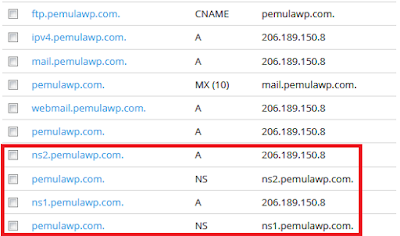





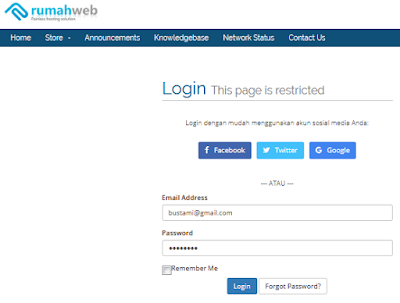






Posting Komentar untuk "Cara Setting Private Nameserver di Plesk"